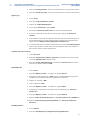PRESONUS Studio 192 Mobile Le manuel du propriétaire
- Catégorie
- Égaliseurs audio
- Taper
- Le manuel du propriétaire
Ce manuel convient également à

www.presonus.com
®
Français
Studio 192 et
Studio 192 Mobile
Interface audio USB 3.0
et centre de commande de studio
Mode d'emploi

Table des matières
1 Présentation — 1
1.1 Introduction — 1
1.2 Caractéristiques matérielles des interfaces
Studio 192 et Studio 192 Mobile — 1
1.3 Caractéristiques d'UC Surface — 2
1.4 Caractéristiques de Studio One Artist — 2
1.5 Contenu de l'emballage — 3
2 Branchements — 4
2.1 Connexions et commandes de la face avant — 4
2.2 Connexions de la face arrière — 6
2.3 Schémas de connexion — 9
2.3.1 Studio 192 — 9
3.2.1 Studio 192 Mobile — 10
3 Connexion à un ordinateur — 11
3.1 Installation pour Windows — 11
3.2 Installation pour Mac OS X — 11
3.3 Emploi de l'interface Studio 192 avec les
applications audio les plus répandues — 11
3.4 Contrôle des préamplis micro de la Studio 192
depuis votre STAN — 13
4 Logiciel de contrôle de retour
UC Surface — 14
4.1 Fenêtre de lancement d'UC Surface — 15
4.2 Commandes de mixage d'UC Surface — 16
4.2.1 Commandes de canal — 17
4.2.2 Détails du canal — 17
4.3 Traitement dynamique et égaliseur — 18
4.3.1 Onglet Dyn (traitement dynamique) — 18
4.3.2 Onglet EQ — 20
4.3.3 Presets de Fat Channel — 21
4.4 Ajout d'effets — 22
4.4.1 Édition des effets et presets d'effets — 22
4.4.2 La reverb et ses paramètres — 23
4.4.3 Le delay et ses paramètres — 24
4.4.4 Bibliothèque de presets des effets de
réverbération (reverb) — 25
4.4.5 Bibliothèque de presets des effets de retard
(delay) — 25
4.4.6 Types d'effets numériques — 26
4.5 Options générales (Main) — 26
4.6 Commandes rapides : réseau d'ordres (Talkback),
scènes et autres — 27
4.6.1 Réseau d'ordres (Talkback) — 27
4.6.2 Scènes rapides, groupes de Mutes et
bibliothèque de scènes — 28
4.7 Page des réglages — 30
4.7.1 Onglet Réglages unité :
réglages du système — 30
5 Prise en main de
Studio One Artist — 31
5.1 Installation et autorisation — 31
5.2 Configuration de Studio One — 32
5.2.1 Configuration des interfaces audio — 33
5.2.2 Configuration de périphériques
MIDI — 33
5.3 Création d'un nouveau morceau — 37
5.3.1 Configuration de vos entrées/sorties — 37
5.3.2 Création de pistes audio et MIDI — 39
5.3.3 Enregistrement d'une piste audio — 40
5.3.4 Ajout d'instruments virtuels et
d'effets — 41
5.4 Mixage de retour avec Z-Mix — 42
5.4.1 Fonctions de Z-Mix — 43
5.4.2 Réenregistrement partiel (Punch in) — 46
6 Informations techniques — 48
6.1 Caractéristiques techniques — 48
7 Informations de garantie — 50
7.1 Rapport entre cette garantie et le droit de la
consommation — 50



1
1 Présentation
1.1 Introduction
Studio 192 et Studio 192 Mobile
Mode d'emploi
1 Présentation
1.1 Introduction
Merci d'avoir acheté une Studio 192 PreSonus, interface audio USB 3.0 et centre de
commande de studio. PreSonus Audio Electronics a conçu les interfaces Studio 192
à base de composants de haut niveau afin d'assurer des performances optimales
pour toute une vie. Dotées de 8 préamplificateurs de microphone XMAX™ de
Classe A à grande marge contrôlés numériquement, d'un moteur d'enregistrement
et de lecture 26x32 ou 22x26 pour USB 3.0, d'un réseau d'ordres (Talkback), de
fonctions d'écoute de contrôle, de fonctions DSP avancées intégrées et beaucoup
plus encore, les interfaces Studio 192 repoussent les limites des productions
et spectacles musicaux. Tout ce qu'il vous faut, c'est un ordinateur à connexion
USB 2.0 ou 3.0, quelques microphones et câbles, des enceintes amplifiées et
votre créativité : vous serez alors prêt à enregistrer, mixer et commercialiser votre
musique !
Nous vous encourageons à contacter votre revendeur ou distributeur si vous avez
des questions ou commentaires concernant votre interface Studio 192 PreSonus.
PreSonus Audio Electronics vise à constamment améliorer ses produits et nous
apprécions grandement vos suggestions. Nous pensons que la meilleure façon
d'atteindre notre but d'amélioration constante des produits est d'écouter les
véritables experts : nos précieux clients. Nous vous sommes reconnaissants du
soutien que vous nous témoignez au travers de l'achat de ce produit et sommes
persuadés que vous apprécierez votre interface Studio 192 !
À propos de ce mode d'emploi : nous vous suggérons d'utiliser ce mode d'emploi pour
vous familiariser avec les fonctions, applications et procédures correctes de connexion
de votre interface Studio 192 avant d'essayer de la brancher à votre ordinateur.
Cela vous aidera à éviter des problèmes durant l'installation et la configuration. Ce
manuel couvre le fonctionnement à la fois de la Studio 192 et de la Studio 192 Mobile.
Chaque fois qu'une différence fonctionnelle est décrite, les fonctions de la Studio 192
apparaissent en premier, suivies par celles de la Studio 192 Mobile.
Tout au long de ce mode d'emploi, vous trouverez des Conseils d'expert qui peuvent
rapidement faire de vous un expert de la Studio 192 et de la Studio 192 Mobile. En
plus des Conseils d'expert, vous trouverez un assortiment d'exposés. Ces exposés sont
conçus pour vous aider à tirer le meilleur parti de votre interface Studio 192 et de la
suite de logiciels qui l'accompagne.
1.2 Caractéristiques matérielles des interfaces Studio 192 et Studio 192 Mobile
• Son 24 bits parfait pouvant aller jusqu'à 192 kHz
• 8/2 préamplis microphone XMAX contrôlés numériquement
• Écoute de contrôle sans latence avec traitement Fat Channel de StudioLive™
sur chaque entrée analogique plus commutation d'enceintes et contrôle de
Talkback depuis Studio One ou UC Surface
• Sorties générales stéréo symétriques avec commandes de mode mono,
atténuation, coupure du son, niveau
• Micro de Talkback intégré (Studio 192)
• Jusqu'à 26/22 entrées, 32/26 sorties (8 x14/4 x 8 à 192 kHz)
• Parcours sans défaut du signal analogique avec conversion numérique de
qualité supérieure à 118 dB
• 8/4 sorties symétriques pour une écoute de contrôle flexible

2
1 Présentation
1.3 Caractéristiques d'UC Surface
Studio 192 et Studio 192 Mobile
Mode d'emploi
• Deux/un amplis casque à haut niveau avec convertisseurs N/A dédiés
• Intégration étroite à Studio One version 3 pour une production musicale
multipiste
• Compatible avec la plupart des logiciels musicaux pour Mac® et Windows®
• Interface USB 3.0 universelle (compatible USB 2.0)
1.3 Caractéristiques d'UC Surface
UC Surface est une puissante application de mixage de retour qui vous permet
d'ajouter un traitement dynamique, une correction tonale par égaliseur et des
effets à vos entrées analogiques, de créer des mixages de retour sans latence et de
contrôler les fonctions de Talkback et d'écoute de contrôle.
• Navigation contextuelle pour un accès rapide et intuitif à toutes les fonctions de
mixage
• Niveau de préampli et alimentation fantôme 48 V réglables à distance
• Système de préréglages contextuels
• Accès rapide à tous les mixages de retour et au mixage principal
• Possibilité d'ajout de reverb et de delay aux mixages de retour
• Traitement Fat Channel de StudioLive disponible sur chaque entrée analogique
• Contrôle à distance de la commutation d'enceintes, du Talkback, de
l'atténuation et de la coupure du son
1.4 Caractéristiques de Studio One Artist
Toutes les interfaces audio Presonus comprennent le logiciel d'enregistrement
PreSonus Studio One Artist, livré avec plus de 4 Go de plug-ins, boucles et
échantillons afin de vous apporter tout ce dont vous avez besoin pour enregistrer
et produire de la musique. Toutes les fonctions de contrôle des préamplis et de
mixage de retour de votre interface Studio 192 sont intégrées à la fonction Z-Mix
unique de Studio One. Le guide de prise en main de la section 5 de ce manuel
vous aidera à configurer votre interface Studio 192 et vous fournira un aperçu des
fonctionnalités de Studio One.
• Z-Mix fournit un contrôle intégré complet de toutes les fonctions de l'interface
Studio 192
• Nombre illimité de pistes, inserts et départs
• 20 plug-ins Native Effects™ de haute qualité : modélisation d'ampli (Ampire
XT), retard (Analog Delay, Beat Delay), distorsion (RedLight Dist™), traitement
dynamique (Channel Strip, Compressor, Gate, Expander, Fat Channel, Limiter,
Tricomp™), égaliseur (Channel Strip, Fat Channel, Pro EQ), modulation (Autofilter,
Chorus, Flange, Phaser, X-Trem), reverb (Mixverb™, Room Reverb) et utilitaires
(Binaural Pan, Mixtool, Phase Meter, Spectrum Meter, Tuner)
• Plus de 4 Go de boucles, échantillons et instruments, dont : Presence™ XT
(lecteur virtuel d'échantillons), Impact (boîte à rythmes virtuelle), SampleOne™
(échantillonneur virtuel), Mai Tai (synthétiseur polyphonique à modélisation
analogique) et Mojito (synthétiseur soustractif virtuel à modélisation
analogique)
• Affectations MIDI innovantes et intuitives
• Puissante fonctionnalité de glisser-déposer pour un flux de production plus
rapide
• Disponible pour Mac OS X et Windows

3
1 Présentation
1.5 Contenu de l'emballage
Studio 192 et Studio 192 Mobile
Mode d'emploi
1.5 Contenu de l'emballage
Votre ensemble Studio 192 contient :
• Une Studio 192 PreSonus – Interface audio USB 3.0 et centre de commande de
studio
• Guide de prise en main de la Studio 192 PreSonus
• Guide des raccourcis-clavier de Studio One
• Câble USB 3.0 de 1,8 m
• Bloc d'alimentation externe
Conseil d'expert : tous les logiciels et pilotes qui accompagnent votre Studio 192 et
votre Studio 192 Mobile PreSonus sont disponibles au téléchargement depuis votre
compte utilisateur My PreSonus. Il vous suffit de visiter http://my.presonus.com et
d'enregistrer votre interface Studio 192 pour recevoir les téléchargements et les licences.

4
2 Branchements
2.1 Connexions et commandes de la face avant
Studio 192 et Studio 192 Mobile
Mode d'emploi
2 Branchements
2.1 Connexions et commandes de la face avant
Entrées microphone. Votre interface Studio 192 est équipée de huit/deux
préamplificateurs de microphone XMAX PreSonus contrôlés numériquement
pour l'emploi avec tous les types de microphones. La conception XMAX
apporte un buffer d'entrée de classe A suivi d'un étage de gain à double
asservissement. Cet agencement donne un bruit ultra faible et un large
contrôle de gain permettant d'amplifier les signaux souhaitables sans
augmenter le bruit de fond.
Les six entrées analogiques de la face arrière de la Studio 192 se font par des prises
mixtes. Ces prises pratiques acceptent aussi bien une fiche jack 6,35 mm qu'un
connecteur XLR. Les entrées micro 3-8 se trouvent à l'arrière de l'unité.
Entrées instrument. Les connecteurs jack 6,35 mm 2 points (TS) des canaux 1 et
2 servent à l'emploi avec un instrument (guitare, basse, etc.). Quand un instrument
est branché à l'entrée instrument, le préampli micro est court-circuité et le signal
est envoyé à l'étage de préamplification d'instrument.
Conseil d'expert : les instruments actifs sont ceux qui ont un préampli interne ou une
sortie de niveau ligne. Les instruments actifs doivent être branchés dans une entrée
ligne plutôt que dans une entrée instrument. Brancher une source de niveau ligne dans
une des entrées instrument de la face avant de la Studio 192 et de la Studio 192 Mobile
risque non seulement d'endommager ces entrées mais également de produire un signal
audio très fort et souffrant souvent de distorsion.
À noter : comme avec tout appareil à entrée audio, le branchement d'un microphone ou
d'un instrument ainsi que la mise en/hors service de l'alimentation fantôme créent une
crête momentanée en sortie audio de votre interface Studio 192. Pour cette raison, nous
vous recommandons fortement de baisser le niveau du canal avant de changer une
quelconque connexion ou de mettre en ou hors service l'alimentation fantôme. Cette
simple précaution prolongera de plusieurs années la vie de votre équipement audio.
Commandes de préampli. Ces commandes vous permettent de régler le gain et
d'activer l'alimentation fantôme pour chaque préampli microphone et instrument
intégré.
• Gain de préampli : utilisez cette commande pour régler le niveau des préamplis
micro 1-8/1-2 et des préamplis instrument 1 et 2. L'afficheur le plus à droite
indique le niveau de réglage actuel.
• Précédent/Suivant : utilisez ces touches flèches pour sélectionner le préampli
de microphone que vous souhaitez contrôler. L'afficheur à droite du bouton de
réglage indique le numéro du préampli actuellement contrôlé.
• 48V : les interfaces Studio 192 disposent d'une alimentation fantôme de 48 V
pour chaque préampli de microphone. Celle-ci peut être individuellement

5
2 Branchements
2.1 Connexions et commandes de la face avant
Studio 192 et Studio 192 Mobile
Mode d'emploi
activée sur chaque canal à l'aide de cette touche. Lorsque l'alimentation
fantôme 48 V est activée, le voyant bleu au sommet de l'indicateur de niveau de
ce canal est allumé.
AVERTISSEMENT : l'alimentation fantôme n'est requise que pour les
microphones électrostatiques (« à condensateur ») et peut sévèrement
endommager les microphones dynamiques, particulièrement ceux à ruban. Par
conséquent, désactivez l'alimentation fantôme sur les canaux pour lesquels elle
n'est pas requise.
12
3
Masse
XLR
[+48 V]
[+48
V]
Câblage du connecteur XLR pour l'alimentation fantôme :
Broche 1 = masse Broche 2 = +48 V Broche 3 = +48 V
Micro et commandes de Talkback (Studio 192). La Studio 192 offre un
microphone de Talkback intégré. Pressez la touche Talk pour envoyer son signal aux
mixages sélectionnés. Pour contrôler le niveau du micro de Talkback intégré,
sélectionnez le canal « c » (communication) dans la section de contrôle de préampli
et utilisez l'encodeur pour régler ce niveau.
Conseil d'expert : la destination du microphone de Talkback peut être choisie depuis
UC Surface. Veuillez vous référer à la section 4 pour plus d'informations. Les
utilisateurs de la Studio 192 Mobile peuvent choisir d'utiliser une de leurs entrées
analogiques pour les fonctions de Talkback dans UC Surface.
Indicateurs de niveau d'entrée. Ces indicateurs de niveau à huit LED
affichent le niveau d'entrée des entrées analogiques de votre interface
Studio 192. Les LED vertes s'allument lorsque le niveau du signal entrant est
compris entre -50 dB FS et -6 dB FS. Les LED jaunes s'allument lorsque le
niveau du signal entrant est compris entre -4 dB FS et -2 dB FS. La LED
d'écrêtage rouge s'allume quand votre signal entrant atteint -0,5 dB FS. À ce
niveau, le signal va commencer à saturer les convertisseurs analogique/
numérique et présenter des signes d'écrêtage. Utilisez la commande de gain
pour maintenir le signal sous ce niveau.
Main. La commande Main contrôle le niveau produit par les sorties principales
à l'arrière de l'interface Studio 192 et a une plage de -80 à 0 dB. Elle ne peut
qu'atténuer le son.
• Indicateurs de niveau. Ces indicateurs affichent le niveau du signal reçu par les
retours de pilote 1 et 2 (généraux gauche/droit). Ces indicateurs ont la même
plage que les indicateurs de niveau d'entrée (-50 dB FS à -0,5 dB FS) et sont
situés avant la commande de niveau de sortie principale.
• Dim / Mute (Studio 192). Cette touche contrôle à la fois la fonction
d'atténuation (Dim) et la fonction de coupure du son (Mute) pour les sorties
principales. Pressez la touche et relâchez-la pour baisser le niveau du signal de
sortie de 20 dB. Maintenez pressée la touche pour couper le son des sorties
principales. La touche s'allume en jaune quand l'atténuation (Dim) est activée et
en rouge quand la coupure du son (Mute) est activée. Ces fonctions sont
disponibles dans UC Surface pour les utilisateurs de la Studio 192 et de la
Studio 192 Mobile.

6
2 Branchements
2.2 Connexions de la face arrière
Studio 192 et Studio 192 Mobile
Mode d'emploi
• Mono (Studio 192). Pressez cette touche pour une sommation mono du signal
de sortie stéréo principal. La fonction mono est disponible dans UC Surface pour
les utilisateurs de la Studio 192 et de la Studio 192 Mobile.
Conseil d'expert : utilisez la fonction Mono pour vérifier la compatibilité mono et
rechercher des annulations de phase dans vos mixages stéréo.
Sorties casque. Votre interface Studio 192 offre deux/une sorties casque à
commande de niveau indépendante. Chaque sortie casque reçoit sa propre source
venant directement de votre STAN (Studio 192 : flux de lecture 11-12 et 13-14 de la
station de travail audio numérique, Studio 192 Mobile : flux de lecture 7-8 de la
station de travail audio numérique). Avec UC Surface, n'importe quel mixage peut
être envoyé à l'une ou l'autre des sorties casque.
Cue (Studio 192 Mobile). Le bouton Cue vous permet d'alterner entre deux
mixages. Lorsque l'on n'utilise pas UC Surface, il fait alterner entre le flux du casque
(7/8) et celui du mixage principal (1/2). Lorsqu'UC Surface est activé, vous pouvez
choisir la source entre n'importe quelle paire de mixages.
Interrupteur d'alimentation et témoin lumineux de synchronisation. L'anneau
lumineux entourant l'interrupteur d'alimentation de votre interface Studio 192 est
un indicateur de source d'horloge/synchronisation. Il vous permet de savoir si votre
unité reçoit correctement l'horloge Word Clock.
• Bleu. Lorsque cet indicateur est bleu, votre interface Studio 192 est
correctement synchronisée par USB, Word Clock, ADAT, ou S/PDIF.
• Clignotant en rouge et bleu. Lorsque cet indicateur clignote en rouge et bleu,
votre interface Studio 192 n'est pas synchronisée sur votre ordinateur ou sa
source d'horloge externe est absente.
Conseil d'expert : l'horloge Word Clock est le signal de synchro permettant aux
appareils numériques de synchroniser leurs cadences de trames. Une bonne
synchronisation Word Clock évite que les signaux audio des appareils numériques
ne souffrent de craquements, clics et distorsion en raison de transmissions audio
numériques dépareillées. En général, votre interface Studio 192 sera l'horloge maître
dans votre studio ; elle fournit pour cela un signal word clock de haute qualité.
Toutefois, si vous souhaitez utiliser un autre appareil comme horloge maître, vous
pouvez choisir dans UC Surface l'entrée qui servira de source d'horloge (voir section 4.1
pour des détails).
2.2 Connexions de la face arrière
Entrées ligne (Line Inputs) 3-8/3-4. Les connecteurs jack 6,35 mm 3 points (TRS)
des canaux 3-8/3-4 servent à l'emploi avec des appareils de niveau ligne. Ces
entrées sont calibrées pour accepter des signaux de niveau ligne pouvant atteindre
+18 dB FS.

7
2 Branchements
2.2 Connexions de la face arrière
Studio 192 et Studio 192 Mobile
Mode d'emploi
Conseil d'expert : quand ces entrées sont utilisées, le circuit de préampli micro est
totalement court-circuité, et aucun réglage de niveau n'est disponible. Les sorties de
synthétiseurs, de processeurs de signaux et de préamplis micro et tranches de console
autonomes sont des exemples typiques de connexions de niveau ligne. Utilisez la
commande de volume de votre appareil à sortie ligne pour régler le niveau.
Sorties ligne (Line Outputs) 1-8/1-4. Les interfaces Studio 192 ont huit/quatre
sorties ligne symétriques pour envoyer des signaux à des appareils externes
tels que des amplis pour casques, des processeurs de signal et des moniteurs
supplémentaires. Chaque sortie produit indépendamment un flux de lecture (flux
de lecture 3-10/3-6).
Sorties principales (Main Out). Ce sont les sorties principales de l'interface
Studio 192. Le niveau de ces sorties principales est contrôlé par la commande de
niveau Main en face avant de l'unité. Comme les sorties ligne, les sorties principales
ont des flux de lecture indépendants (flux de lecture 1-2).
Entrée et sortie d'horloge (Clock In/Out). Ces connexions BNC permettent à
l'interface Studio 192 de recevoir et de transmettre l'horloge word clock en liaison
avec d'autres appareils audio numériques.
Conseil d'expert : dans UC Surface, si vous utilisez l'entrée d'horloge sur BNC, vous
devez choisir « BNC » comme source d'horloge et régler la fréquence d'échantillonnage
comme sur l'appareil externe. Voir la section 4.6 pour des détails. Un câble word clock
75 Ω est nécessaire pour obtenir une synchronisation correcte.
Entrée et sortie S/PDIF (S/PDIF In/Out). Les connexions S/PDIF permettent de
transmettre et de recevoir deux canaux audio à des résolutions pouvant atteindre
24 bits, 96 kHz. L'entrée/sortie S/PDIF permet aussi aux interfaces Studio 192 de
recevoir et d'envoyer l'horloge word clock en liaison avec des appareils numériques
externes.
Conseil d'expert : dans UC Surface, vous devez choisir « S/PDIF » comme source
d'horloge et régler la fréquence d'échantillonnage comme sur l'appareil externe si vous
utilisez un appareil S/PDIF externe comme horloge maître. Voir la section 4.6 pour des
détails.

8
2 Branchements
2.2 Connexions de la face arrière
Studio 192 et Studio 192 Mobile
Mode d'emploi
ADAT – Entrées et sorties multiplexées (S/MUX). Ce sont des connexions ADAT
– Dual S/MUX (multiplexées) pour vos appareils numériques externes. Lors de
l'enregistrement ou de la lecture à 44,1 ou 48 kHz, chaque entrée/sortie ADAT
fournit 8 des 16 canaux disponibles, dans l'ordre de gauche à droite. Lors de
l'enregistrement ou de la lecture en 88,2 ou 96 kHz, chaque connexion fournit
quatre des huit canaux disponibles.
Ces entrées et sorties ne fonctionnent pas à 176,4 ou 192 kHz :
Entrée ADAT 1 Entrée ADAT 2 Sortie ADAT 1 Sortie ADAT 2
44,1/48 kHz Canaux 11-18/7-14 Canaux 19-26/15-22 Canaux 17-24/11-18 Canaux 25-32/19-26
88,2/96 kHz Canaux 11-14/7-10 Canaux 15-18/11-14 Canaux 17-20/11-14 Canaux 21-24/15-18
Lorsque vous raccordez une DigiMax DP88 à votre interface Studio 192, les
connexions ADAT servent également à envoyer et recevoir des informations de
commande pour les préamplis du DigiMax DP88 afin de permettre leur contrôle
direct depuis UC Surface ou Studio One.
Conseil d'expert : dans UC Surface, vous devez choisir « ADAT 1 » comme source
d'horloge et régler la fréquence d'échantillonnage comme sur l'appareil externe si vous
utilisez un appareil ADAT externe comme horloge maître. Voir la section 4.1 pour des
détails. L'entrée ADAT 2 ne peut pas être employée pour la réception d'horloge word
clock.
Port USB 3.0. Utilisez ce port pour brancher votre interface Studio 192 à votre
ordinateur. Bien que l'interface Studio 192 soit un véritable périphérique USB 3.0,
elle est totalement rétro-compatible avec les connexions USB 2.0. Par contre, ne
branchez pas votre interface Studio 192 à une connexion USB 1.1 ou inférieure sur
votre ordinateur.
Connexion de l'alimentation. C'est là que vous branchez l'adaptateur secteur
externe de l'interface Studio 192.

9
2 Branchements
2.3 Schémas de connexion
Studio 192 et Studio 192 Mobile
Mode d'emploi
2.3 Schémas de connexion
2.3.1 Studio 192
Studio 192
DigiMax DP88
Préamplificateurs
et tranches de console
Référence principale (A)
Autre référence (B)
Caisson
de graves (C)

10
2 Branchements
2.3 Schémas de connexion
Studio 192 et Studio 192 Mobile
Mode d'emploi
3.2.1 Studio 192 Mobile
Studio 192 Mobile
DigiMax DP88
Clavier
Micros
Guitare
Micro
Ordinateur avec
Studio One

11
3 Connexion à un ordinateur
3.1 Installation pour Windows
Studio 192 et Studio 192 Mobile
Mode d'emploi
3 Connexion à un ordinateur
Votre interface Studio 192 est une puissante interface audio USB 3.0 dotée d'outils
audio professionnels et de commandes d'écoute de contrôle polyvalentes.
Avant de vous connecter à un ordinateur, veuillez visiter www.presonus.com/
products/Studio-192/techspecs pour vérifier les dernières exigences en matière de
configurations de système.
Note : la vitesse de votre processeur, la quantité de RAM et la capacité, la taille et la
vitesse de vos disques durs affecteront grandement les performances globales de votre
système d'enregistrement. Un processeur plus rapide et plus de RAM peuvent réduire la
latence (le retard) du signal et améliorer les performances globales.
Le pilote ASIO pour Windows et le programme d'installation d'UC Surface pour
OS X et Windows peuvent être téléchargés depuis votre compte utilisateur My
PreSonus. Pour commencer, vous devez d'abord visiter http://my.presonus.com,
créer votre compte utilisateur ou vous y connecter et enregistrer votre Studio 192
ou Studio 192 Mobile. Une fois l'enregistrement fait, tous les logiciels pourront être
téléchargés depuis votre compte utilisateur My PreSonus.
3.1 Installation pour Windows
Connectez votre interface Studio 192 à un port USB 2.0 ou 3.0 libre et lancez le
programme d'installation. L'installateur vous guidera à chaque étape du processus
d'installation. Cette application installera les pilotes ASIO et WDM ainsi que
UC Surface. Veuillez lire attentivement chaque message.
Il est recommandé de quitter toutes les applications avant de lancer l'installation.
Le programme d'installation de la Studio 192 vous guidera au cours de chaque
étape du processus d'installation. Veuillez lire attentivement chaque message pour
ne pas connecter trop tôt votre interface Studio 192.
Conseil d'expert : il est recommandé de désactiver temporairement ou de quitter tous
les programmes antivirus qui sont en service pour éviter les problèmes d'installation.
3.2 Installation pour Mac OS X
Votre interface Studio 192 est un périphérique Core Audio nativement compatible
(« Class Compliant ») dans OS X. Aucune installation de pilote n'est nécessaire.
Toutefois, pour tirer pleinement parti des possibilités de mixage et d'écoute de
contrôle de votre interface Studio 192, vous devez installer UC Surface.
Conseil d'expert : une fois l'installation terminée, vous trouverez l'application
UC Surface dans votre dossier Applications. Il est recommandé de la placer dans votre
Dock pour y accéder facilement.
3.3 Emploi de l'interface Studio 192 avec les applications audio les plus répandues
En section 5 de ce mode d'emploi, vous trouverez des instructions d'installation
complètes pour Studio One Artist et un bref apprentissage de ses fonctions.
Néanmoins, vous pouvez utiliser votre interface Studio 192 avec n'importe
quelle application d'enregistrement audio compatible Core Audio ou ASIO.
Veuillez consulter la documentation livrée avec votre application audio pour des
instructions spécifiques sur la façon de sélectionner le pilote Studio 192 comme
pilote d'interface audio pour votre logiciel.
Ci-dessous se trouvent les instructions de configuration de base du pilote pour
quelques applications audio très répandues.
Ableton Live
1. Lancez Ableton Live.
2. Allez dans Options | Préférences | Audio.
3. Choisissez Type de pilote : Asio | Périphérique audio : ASIO PreSonus
Studio 192.

12
3 Connexion à un ordinateur
3.3 Emploi de l'interface Studio 192 avec les applications audio les plus répandues
Studio 192 et Studio 192 Mobile
Mode d'emploi
4. Allez dans Config. d'entrée : activez et sélectionnez les canaux d'entrée désirés.
5. Allez dans Config. de sortie : activez et sélectionnez les canaux de sortie désirés.
Apple Logic
1. Lancez Logic.
2. Allez dans Logic | Préférences | Audio.
3. Cliquez sur l'onglet Périphériques.
4. Dans l'onglet Core Audio, cochez Activé.
5. Sélectionnez PreSonus Studio 192 dans le menu des périphériques.
6. Il vous sera demandé si vous désirez relancer Logic. Cliquez sur Essayer de
relancer.
7. Votre Studio 192 possède des étiquettes d'entrée/sortie personnalisées pour un
flux de production plus rapide. Pour permettre l'emploi de ces étiquettes dans
Logic, allez dans Options | Audio | Étiquettes d'entrée/sortie.
8. La seconde colonne de la fenêtre contextuelle sera nommée Provided by Driver
(Fournie par le pilote). Activez chacune de ces étiquettes pour votre Studio 192.
Quand vous avez fini, fermez cette fenêtre.
Avid Pro Tools 10 et suivants
1. Lancez Pro Tools.
2. Allez dans Configuration | Moteur de lecture et sélectionnez Studio 192 dans
la liste des périphériques. Cliquez sur OK.
3. Allez dans Setup | Playback Engine et sélectionnez Studio 192 dans le menu
du haut de la fenêtre. Cliquez sur OK.
Cakewalk Sonar
1. Lancez Sonar.
2. Allez dans Options | Audio... et cliquez sur l'onglet Avancé.
3. Changez le mode de pilote en « ASIO ». (Note : l'emploi du WDM à la place de
l'ASIO n'est pas recommandé pour les applications audio pro).
4. Cliquez sur le bouton « OK ».
5. Faites redémarrer Sonar.
6. Allez dans Options | Audio... et cliquez sur l'onglet Pilotes.
7. Surlignez tous les pilotes d'entrée et de sortie commençant par « PreSonus
Studio 192 ».
8. Allez dans Options | Audio... et cliquez sur l'onglet Général.
9. Réglez le maître de timing de lecture sur « PreSonus Studio 192... DAW Out 1 ».
10. Réglez le maître de timing d'enregistrement sur « PreSonus Studio 192...
Mic/Inst 1 ».
Steinberg Cubase
1. Lancez Cubase.
2. Allez dans Périphériques | Configuration des périphériques.

13
3 Connexion à un ordinateur
3.4 Contrôle des préamplis micro de la Studio 192 depuis votre STAN
Studio 192 et Studio 192 Mobile
Mode d'emploi
3. Sélectionnez « VST Audio System » (Système audio VST) dans la colonne
Périphériques de Configuration des périphériques.
4. Sélectionnez PreSonus Studio 192 dans la liste déroulante des Pilotes ASIO.
5. Cliquez sur « Switch » (Échanger) pour commencer à utiliser le pilote Studio 192.
6. Une fois que vous avez changé le pilote, allez dans Périphériques | Connexions
VST pour activer vos bus d'entrée et sortie.
3.4 Contrôle des préamplis micro de la Studio 192 depuis votre STAN
Les préamplis microphone de la Studio 192 peuvent être contrôlés depuis sa face
avant, UC Surface ou Studio One. Si vous configurez votre interface Studio 192
comme périphérique MIDI dans votre STAN, vous pouvez aussi contrôler le gain
et l'alimentation fantôme depuis votre STAN et conserver ces réglages avec votre
session.
Ci-dessous, un tableau explique les commandes MIDI pour les préamplis de votre
Studio 192 :
Préampli Canal MIDI Niveau de gain
Activation/désactivation de l'alimentation
fantôme
Préampli 1 Canal 1 CC n°7 CC n°14 (0 à 63 = On, 64 à 127 = Off)
Préampli 2 Canal 2 CC n°7 CC n°14 (0 à 63 = On, 64 à 127 = Off)
Préampli 3
(Studio 192)
Canal 3 CC n°7 CC n°14 (0 à 63 = On, 64 à 127 = Off)
Préampli 4
(Studio 192)
Canal 4 CC n°7 CC n°14 (0 à 63 = On, 64 à 127 = Off)
Préampli 5
(Studio 192)
Canal 5 CC n°7 CC n°14 (0 à 63 = On, 64 à 127 = Off)
Préampli 6
(Studio 192)
Canal 6 CC n°7 CC n°14 (0 à 63 = On, 64 à 127 = Off)
Préampli 7
(Studio 192)
Canal 7 CC n°7 CC n°14 (0 à 63 = On, 64 à 127 = Off)
Préampli 8
(Studio 192)
Canal 8 CC n°7 CC n°14 (0 à 63 = On, 64 à 127 = Off)
Pour plus d'informations sur le contrôle de vos préamplis depuis Studio One,
veuillez consulter la section 5.4.

14
4 Logiciel de contrôle de retour UC Surface
Studio 192 et Studio 192 Mobile
Mode d'emploi
4 Logiciel de contrôle de retour UC Surface
UC Surface est un puissant logiciel de contrôle de retour qui vous fournit tout
ce dont vous avez besoin pour créer des mixages de retour de haute qualité et
plus encore avec votre interface Studio 192, exploitant toutes les fonctions de
traitement d'un mélangeur numérique StudioLive AI. Ces fonctions d'écoute
de contrôle sont totalement intégrées dans Studio One. UC Surface permet aux
utilisateurs d'autres applications STAN répandues d'accéder à ces fonctions.
UC Surface vous donne le contrôle des niveaux de canal, de retour d'effet et de
sortie de mixage, des paramètres de Fat Channel et des niveaux de départ d'effet.
Il est vital de se rappeler que baisser un fader de canal dans UC Surface ne baissera
pas le signal dans votre application hôte, donc il est possible de faire saturer
l'enregistrement sans écrêtage du mixage de retour. Vous devez régler le niveau
d'enregistrement à l'aide des commandes de gain dans UC Surface ou de la section
de contrôle des préamplis à l'avant de l'interface Studio 192.
Une petite remarque sur les flux de lecture : les canaux intitulés « DAW » dans
UC Surface véhiculent un flux de lecture venant de votre application hôte (STAN).
Traditionnellement, si vous vouliez router une piste de votre STAN vers une
sortie physique de votre interface, vous deviez assigner cette sortie dans votre
application hôte. Comme UC Surface procure un routage beaucoup plus souple,
vous pouvez maintenant router cette même piste vers une sortie ou vers toutes les
sorties, seule ou comme partie d'un mixage.
UC Surface est conçu pour vérifier la version de firmware installée dans votre
interface Studio 192. Vous serez informé si le firmware de votre interface Studio 192
doit être mis à jour. Cliquez sur le bouton Update Firmware (Mettre à jour le
firmware) pour commencer la mise à jour.
AVERTISSEMENT : n'éteignez et ne déconnectez pas votre interface
Studio 192 durant la mise à jour du firmware. Une fois le firmware mis à jour,
vous serez alerté et il vous sera demandé de faire redémarrer votre appareil. Veillez
à fermer toutes les applications avant de lancer le logiciel de mise à jour du
firmware.

15
4 Logiciel de contrôle de retour UC Surface
4.1 Fenêtre de lancement d'UC Surface
Studio 192 et Studio 192 Mobile
Mode d'emploi
4.1 Fenêtre de lancement d'UC Surface
Sample Rate (Fréquence d'échantillonnage). Change la fréquence d'échantillonnage.
Vous pouvez régler la fréquence d'échantillonnage sur 44,1, 48, 88,2 ou 96 kHz. Une
fréquence d'échantillonnage plus élevée augmentera la fidélité de l'enregistrement
mais aussi la taille du fichier et la quantité de ressources du système nécessaires au
traitement audio.
À 44,1 et 48 kHz, toutes les fonctions DSP sont disponibles. À 88,2, 96, 176,4
et 192 kHz, le traitement Fat Channel ne sera disponible que sur les entrées
analogiques et le bus de delay sera désactivé.
Safe Mode (Mode sûr, Window uniquement). Règle la taille de la mémoire
tampon d'entrée.
Ces modes vous permettent d'ajuster la taille de la mémoire tampon d'entrée pour
optimiser les performances de votre ordinateur.
Lors du réglage du mode sûr, la taille de bloc est automatiquement ajustée pour
fournir les meilleures performances.
Clock Source (Source d'horloge). Détermine la source d'horloge numérique.
Dans ce menu, vous pouvez choisir la source d'horloge pour votre interface
Studio 192 : interne, S/PDIF externe ou ADAT externe.
À noter : parmi les entrées ADAT, seule ADAT 1 peut servir d'entrée de source d'horloge
pour votre interface Studio 192.
Block Size (Taille de bloc). Définit la taille de la mémoire tampon.
Dans ce menu, vous pouvez régler la taille de la mémoire tampon de 32 à 4 096
échantillons (Mac) ou de 64 à 8 192 échantillons (Windows). Diminuer la taille de la
mémoire tampon réduit la latence mais entraîne une charge supplémentaire pour
votre ordinateur. En général, vous réglerez la taille de la mémoire tampon aussi bas
que le permet en toute sécurité votre système. Si vous commencez à entendre des
bruits, clics ou de la distorsion dans votre signal, essayez d'augmenter la taille de la
mémoire tampon.

16
4 Logiciel de contrôle de retour UC Surface
4.2 Commandes de mixage d'UC Surface
Studio 192 et Studio 192 Mobile
Mode d'emploi
Note pour les utilisateurs de Windows : lors du réglage de la taille de bloc,
le mode sûr (Safe Mode) change automatiquement pour offrir les meilleures
performances.
4.2 Commandes de mixage d'UC Surface
1
5
3
6
2
4
1. Sélection de mixage. Les boutons de sélection de mixage vous permettent
de choisir le mixage que vous souhaitez contrôler (auxiliaires, général, effets).
UC Surface propose un mixage pour chacun des deux bus d'effets. Les retours de
ces effets sont disponibles dans chaque mixage pour personnaliser la quantité
de reverb et de delay.
2. Copier mixage. Copier le mixage actuel vous permet de rapidement configurer
plusieurs mixages. Touchez le bouton Copier mixage puis le bouton de sélection
du mixage dans lequel vous désirez coller les réglages.
3. Masters des mixages. Le bouton Mix Masters (Masters des mixages) vous
permet de n'afficher que le fader Master de chaque mixage de retour. Mettre en
solo ou couper un master de groupe mettra en solo ou coupera tous les canaux
dans le mixage. Pour fermer cet affichage, cliquez sur/touchez à nouveau le
bouton Mix Masters.
4. Fader Flex. Le fader situé juste à gauche des boutons de sélection de mixage
contrôle le niveau de sortie du mixage actuellement sélectionné.
5. Afficher/masquer le fader général. Ce bouton sert à afficher ou masquer le
fader général (Main). Masquer le fader Main peut libérer de l'espace sur les petits
écrans. Lorsque le fader Main est masqué, vous pouvez néanmoins toujours
régler le niveau du mixage général en sélectionnant ce mixage général (Main) et
en utilisant le fader Flex.
6. Fader général (Main). Le fader de mixage général est accessible à droite de la
zone de sélection de mixage. Comme indiqué précédemment, ce fader peut être
masqué et le fader Flex du mixage général (Main) peut être utilisé à la place.
La page charge ...
La page charge ...
La page charge ...
La page charge ...
La page charge ...
La page charge ...
La page charge ...
La page charge ...
La page charge ...
La page charge ...
La page charge ...
La page charge ...
La page charge ...
La page charge ...
La page charge ...
La page charge ...
La page charge ...
La page charge ...
La page charge ...
La page charge ...
La page charge ...
La page charge ...
La page charge ...
La page charge ...
La page charge ...
La page charge ...
La page charge ...
La page charge ...
La page charge ...
La page charge ...
La page charge ...
La page charge ...
La page charge ...
La page charge ...
La page charge ...
La page charge ...
La page charge ...
La page charge ...
-
 1
1
-
 2
2
-
 3
3
-
 4
4
-
 5
5
-
 6
6
-
 7
7
-
 8
8
-
 9
9
-
 10
10
-
 11
11
-
 12
12
-
 13
13
-
 14
14
-
 15
15
-
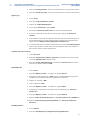 16
16
-
 17
17
-
 18
18
-
 19
19
-
 20
20
-
 21
21
-
 22
22
-
 23
23
-
 24
24
-
 25
25
-
 26
26
-
 27
27
-
 28
28
-
 29
29
-
 30
30
-
 31
31
-
 32
32
-
 33
33
-
 34
34
-
 35
35
-
 36
36
-
 37
37
-
 38
38
-
 39
39
-
 40
40
-
 41
41
-
 42
42
-
 43
43
-
 44
44
-
 45
45
-
 46
46
-
 47
47
-
 48
48
-
 49
49
-
 50
50
-
 51
51
-
 52
52
-
 53
53
-
 54
54
-
 55
55
-
 56
56
-
 57
57
-
 58
58
PRESONUS Studio 192 Mobile Le manuel du propriétaire
- Catégorie
- Égaliseurs audio
- Taper
- Le manuel du propriétaire
- Ce manuel convient également à
Documents connexes
-
PRESONUS Quantum 2 Le manuel du propriétaire
-
PRESONUS Studio 1810c Le manuel du propriétaire
-
PRESONUS Studio 1810c Le manuel du propriétaire
-
PRESONUS Studio 1810 Le manuel du propriétaire
-
PRESONUS Quantum 4848 Le manuel du propriétaire
-
PRESONUS Studio 192 Mobile Guide de démarrage rapide
-
PRESONUS Studio 68 Le manuel du propriétaire
-
PRESONUS Studio 192 Guide de démarrage rapide
-
PRESONUS DigiMax D8 Le manuel du propriétaire
-
PRESONUS NSB 8.8 Le manuel du propriétaire